如果你也喜欢C#开发或者.NET开发,可以关注我,我会一直更新相关内容,并且会是超级详细的教程,只要你有耐心,基本上不会有什么问题,如果有不懂的,也可以私信我加我联系方式,我将毫无保留的将我的经验和技术分享给你,不为其他,只为有更多的人进度代码的世界,而进入代码的世界,最快捷和最容易的就是C#.NET,准备好了,就随我加入代码的世界吧!
一、开发环境搭建
1.1 首先,访问Microsoft的官方网站,地址为https://visualstudio.microsoft.com/。然后点击“下载 Visual Studio”按钮,也可以直接下载我提供的安装器
VS2022安装器![]() https://download.csdn.net/download/Malex2024/89462611
https://download.csdn.net/download/Malex2024/89462611
1.2 下载完成后双击安装包,安装包将会下载资源,并进入到组件安装界面,在组件安装界面,我们选择下面两个即可(因为我已经安装过了,所以就没有显示安装按钮)
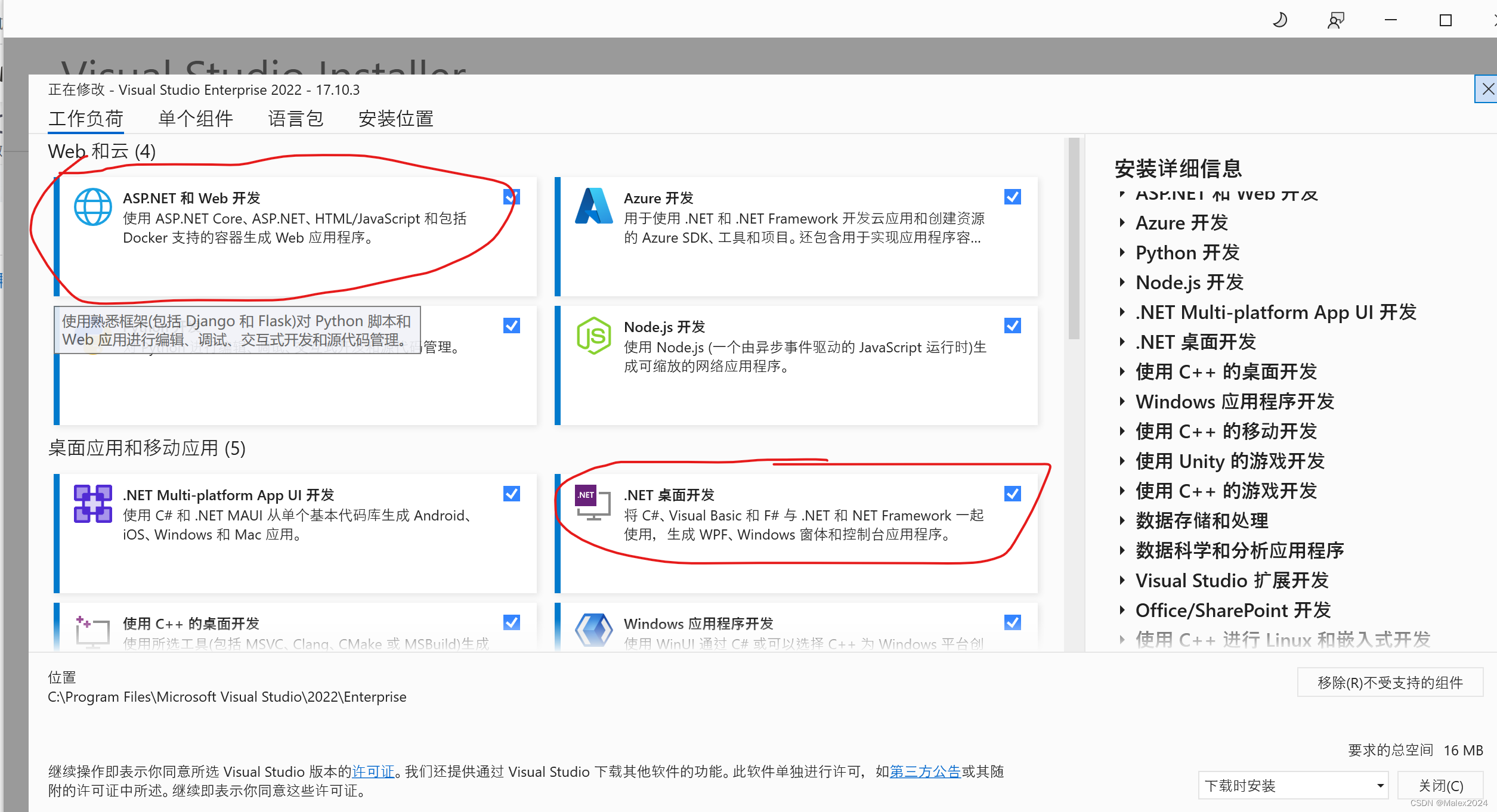
1.3 点击右下角的下载并安装,等待下载安装完成即可
二、创建第一个应用程序
2.1启动visual studio,在开始菜单中找到visual studio 2022并双击(注意是启动程序,不是启动安装器)
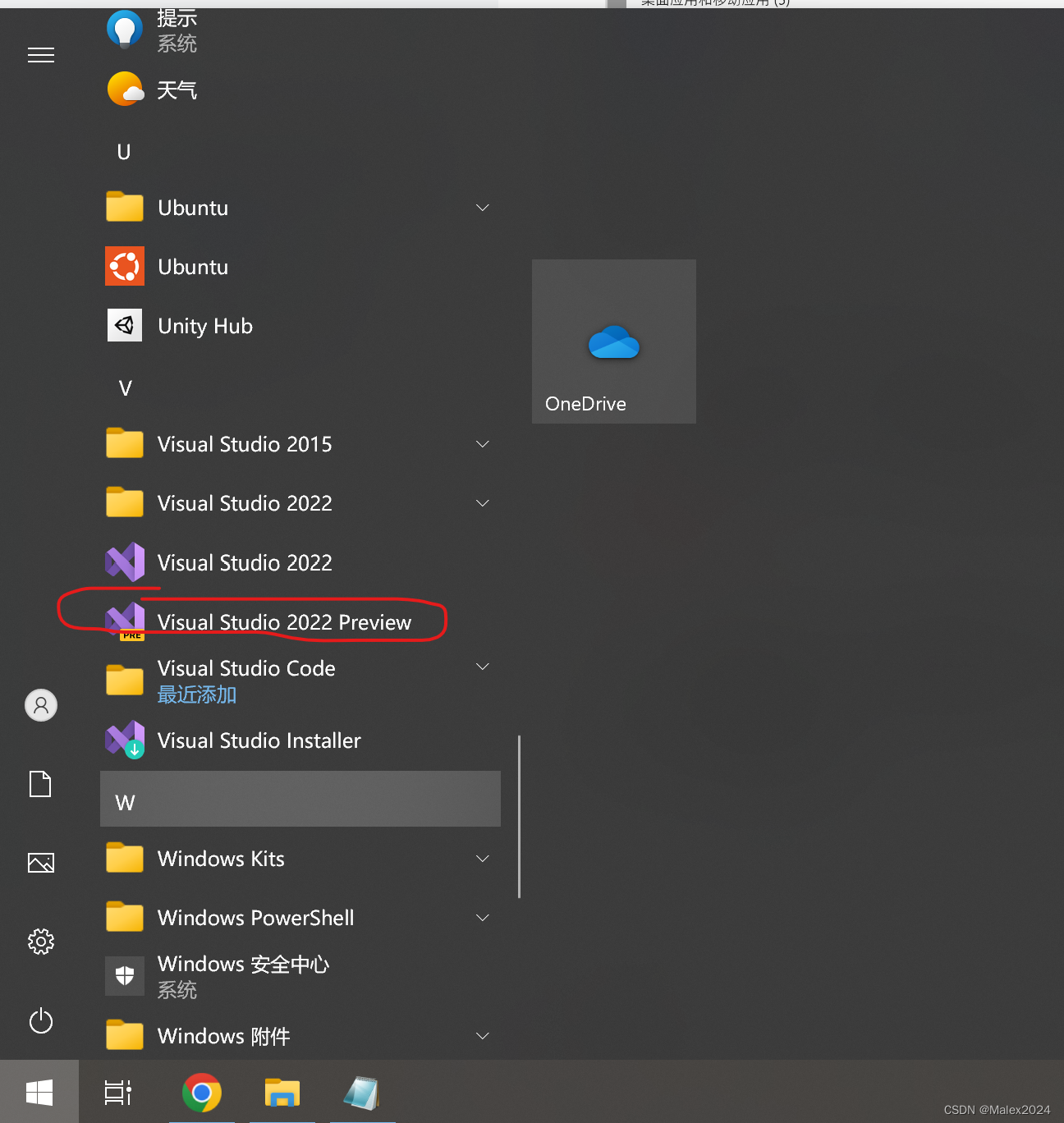
2.2 创建新项目
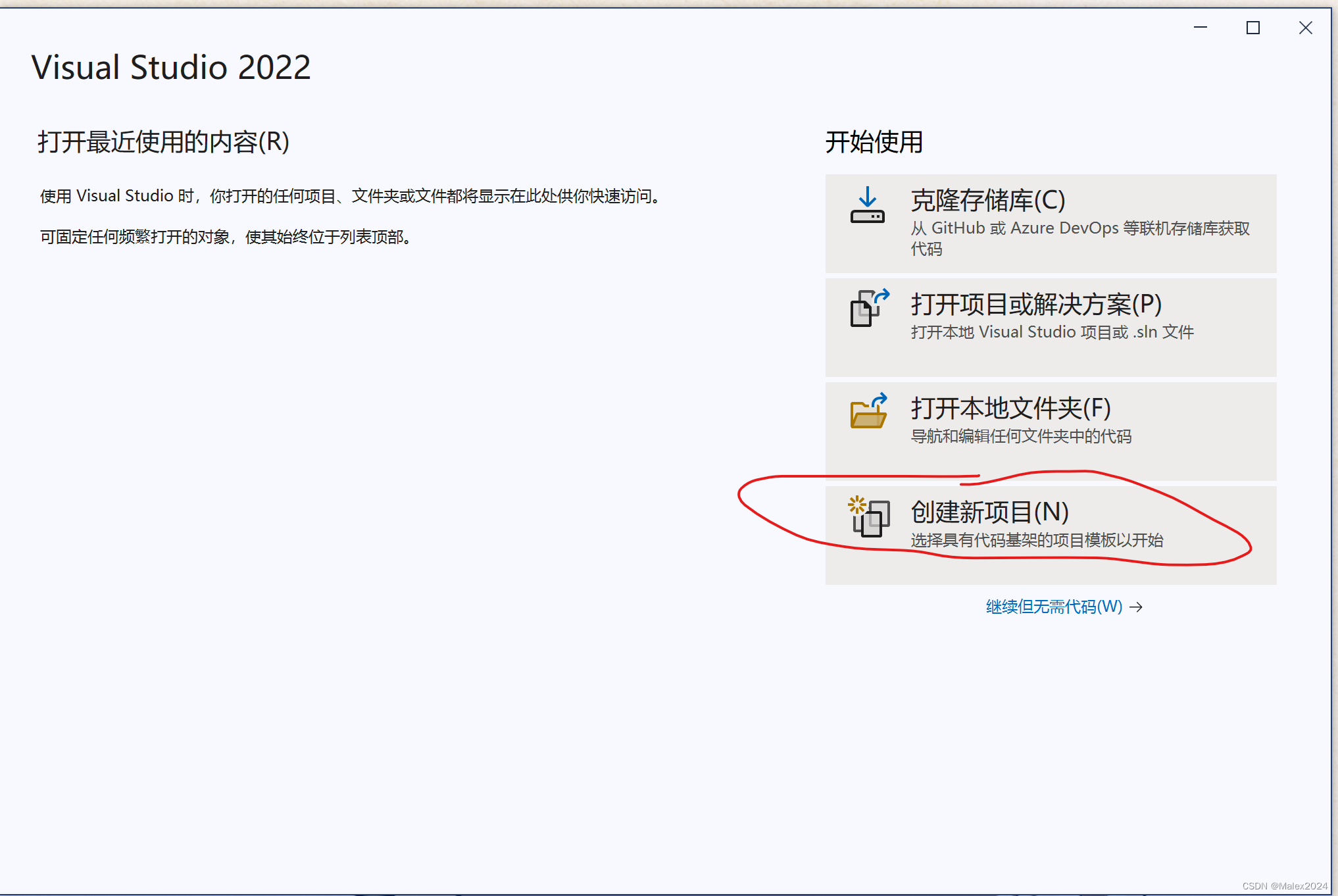
2.3 选择控制台之后点击下一步
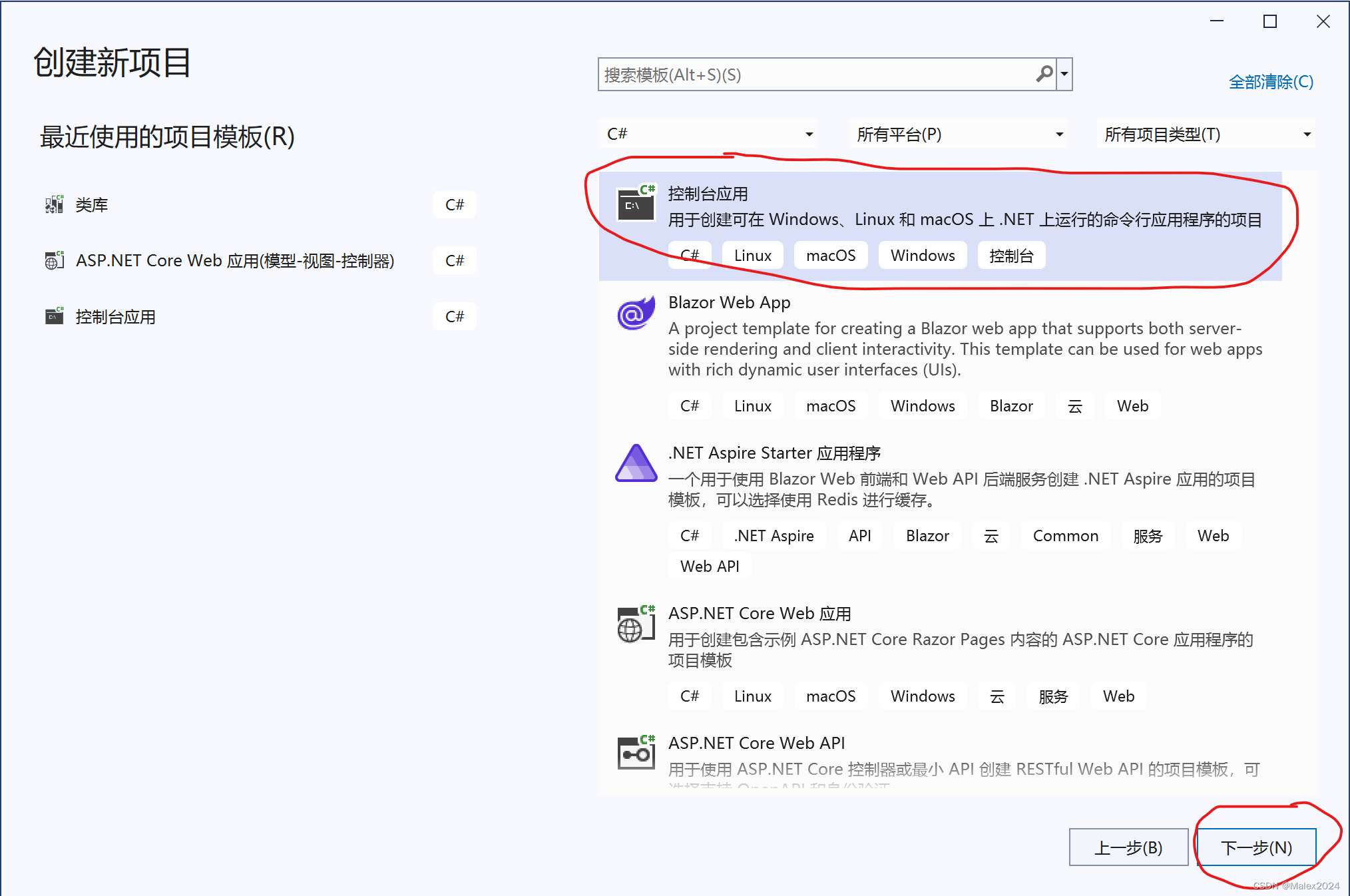
2.4 配置项目,自定义项目名称、选择项目代码保存的路径(最好不要选C盘),自定义项目解决方案名称、不要勾选将解决方案和项目放在同一目录中,点击下一步
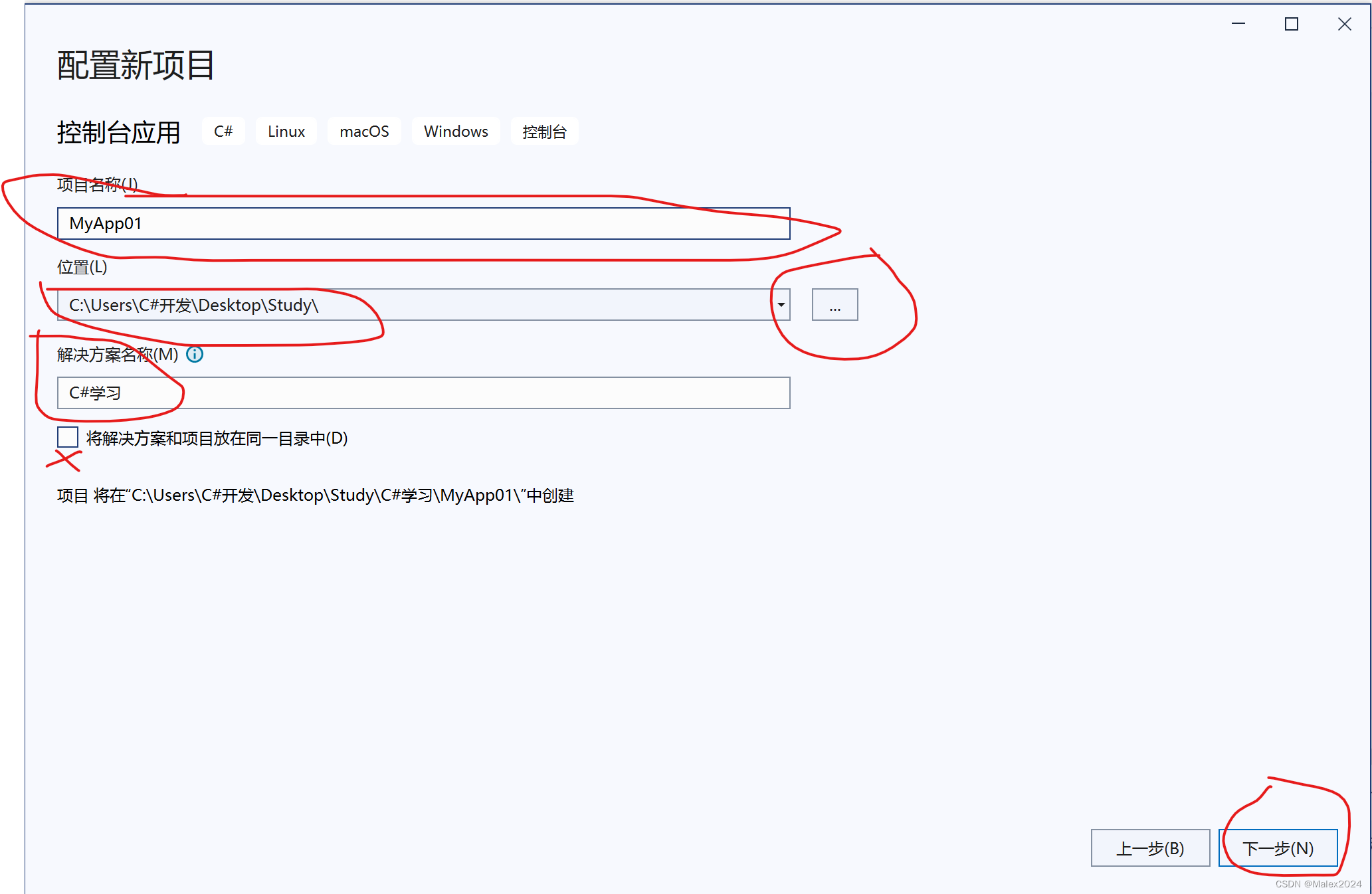
2.4 进入其他信息界面,框架选择与相关勾选项与我下面一致即可,点击创建
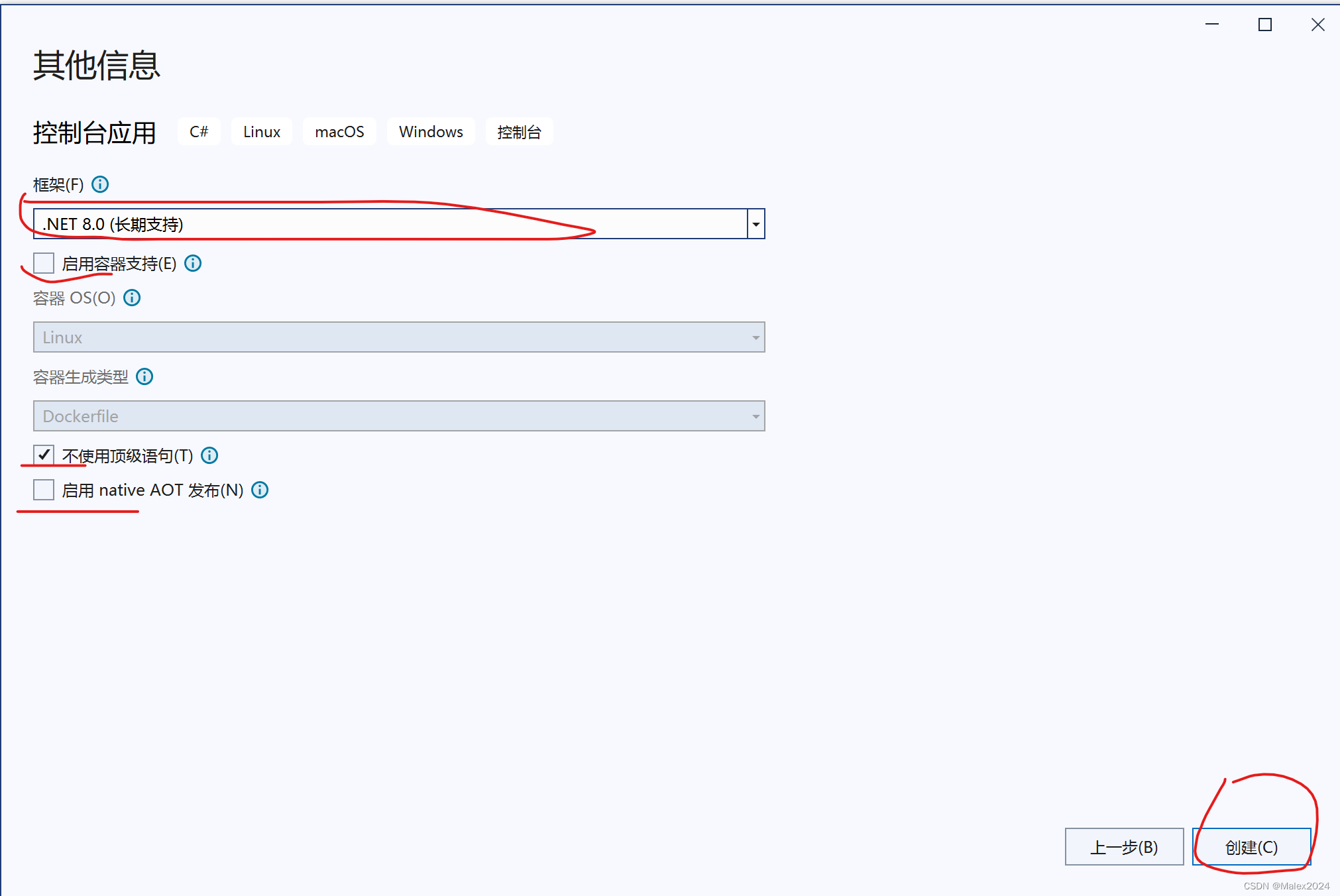
2.5 创建好的应用程序将会出现下面的界面,最上面是visual studio的菜单工具栏、右边是解决方案和源码文件目录、中间是程序代码,而下面则是你编写代码过程中,系统检查出的错误和警告,右下角则是源码版本管理功能菜单
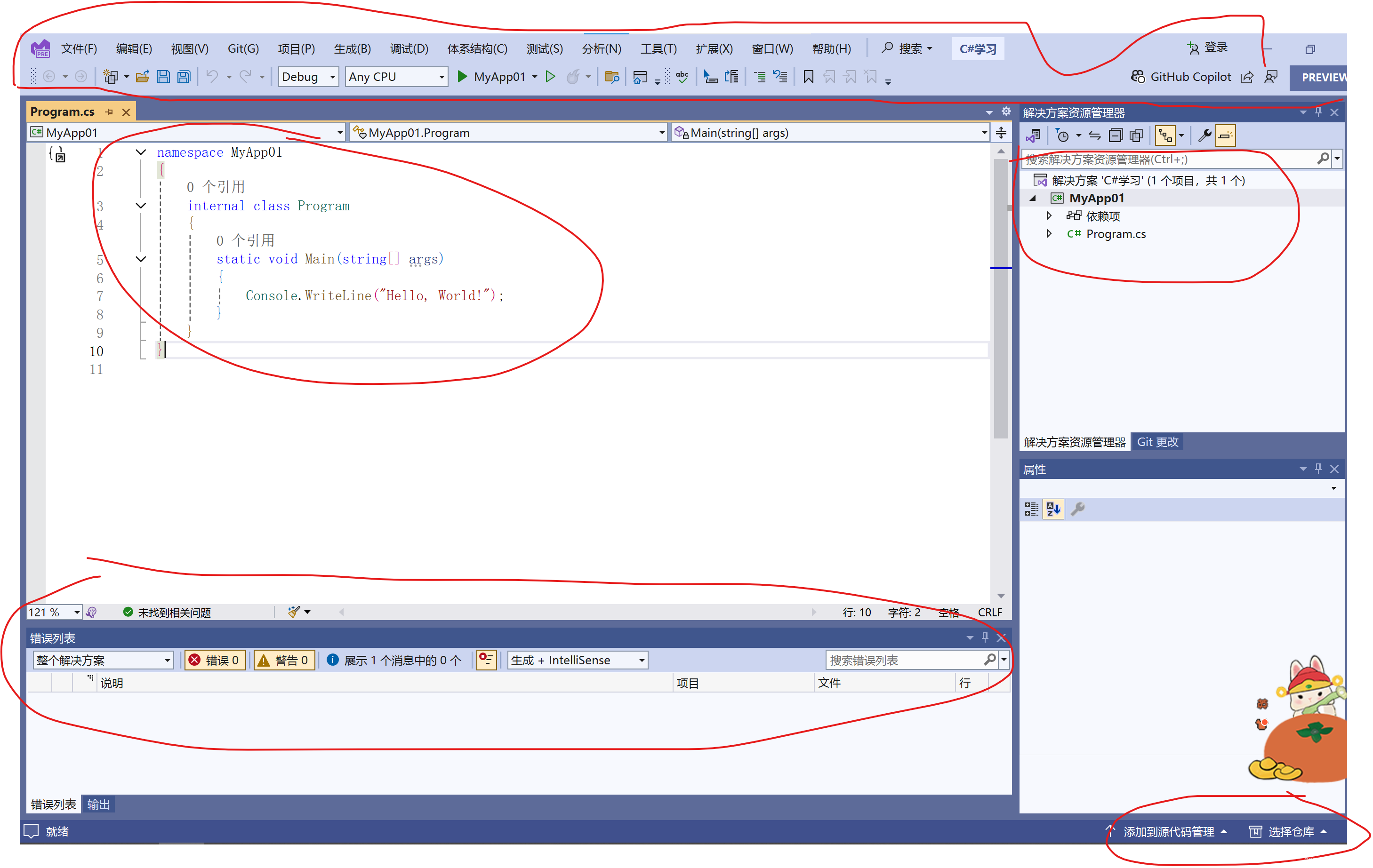
2.6 删除一行代码,添加两行代码,选中代码‘ Console.WriteLine("Hello, World!");’,然后点击键盘的←按键,即是将选中的代码删除,删除之后,添加两行代码
Console.WriteLine("你好,Malax!");
Console.ReadKey(); 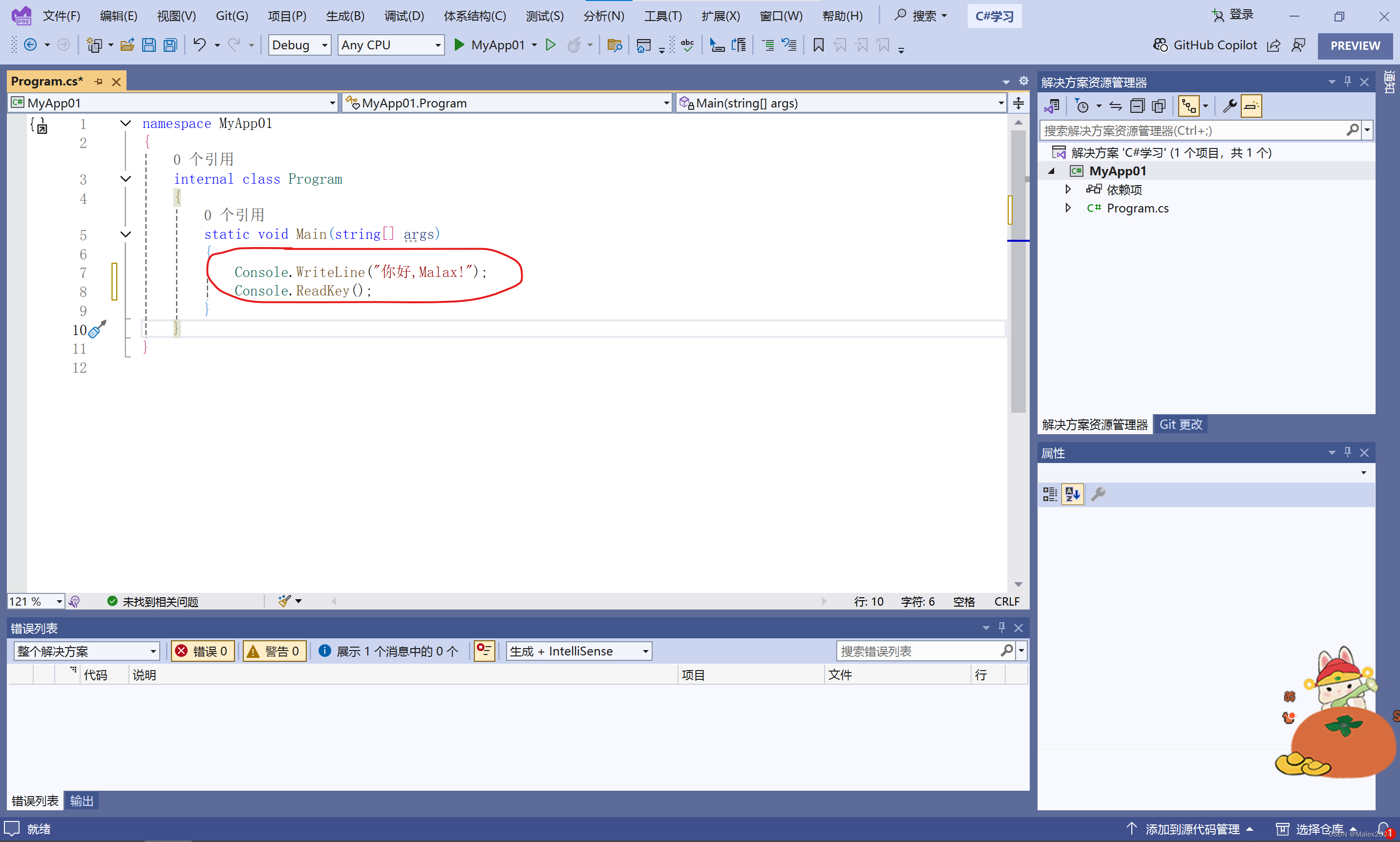
2.7 启动运行,我们可以点击visual studio菜单栏的启动按钮,也可以使用快捷键(Ctrl+F5)
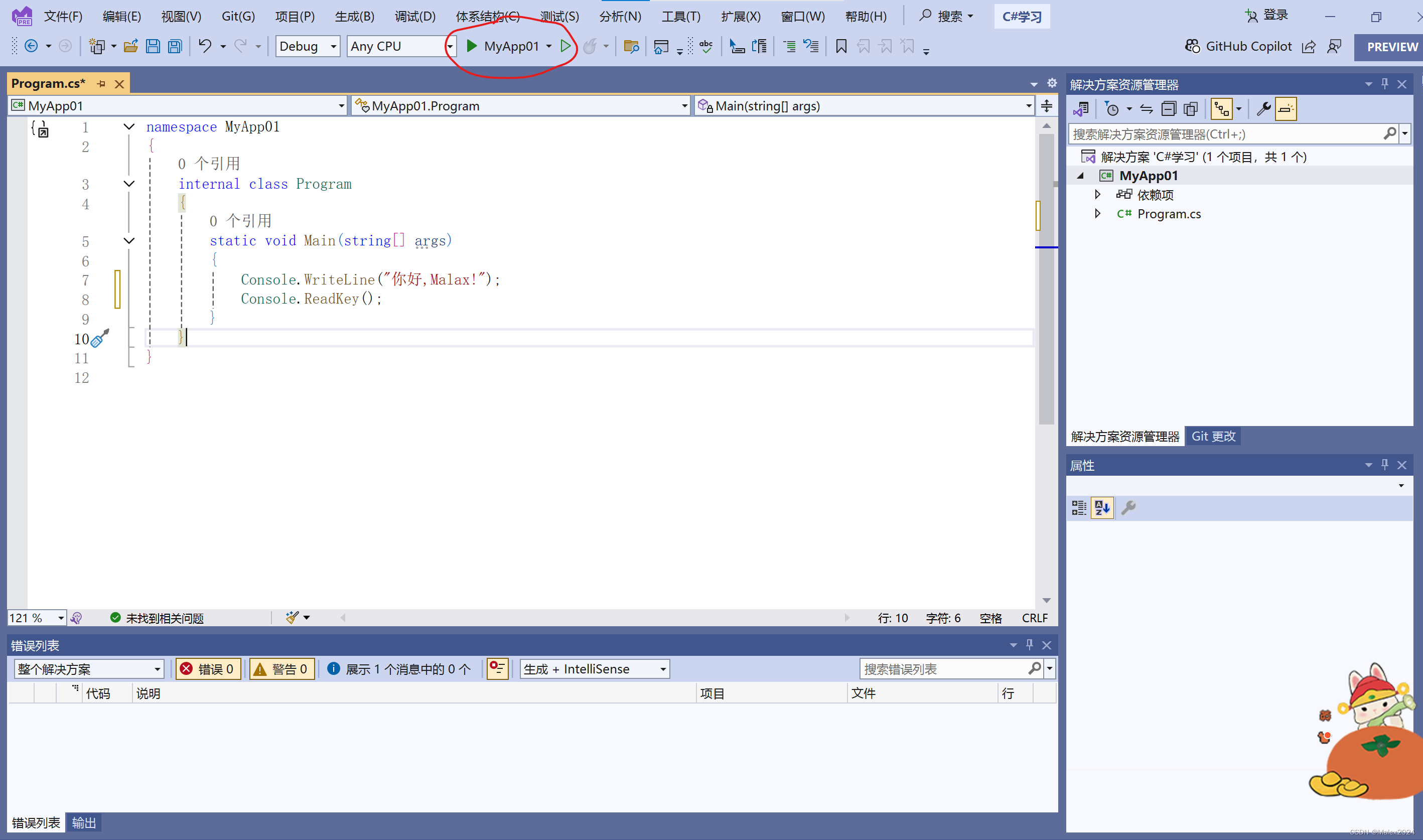
2.8 这时候,我们会弹出命令窗口,并执行我们写的代码,至此我们的第一个应用程序就创建完了
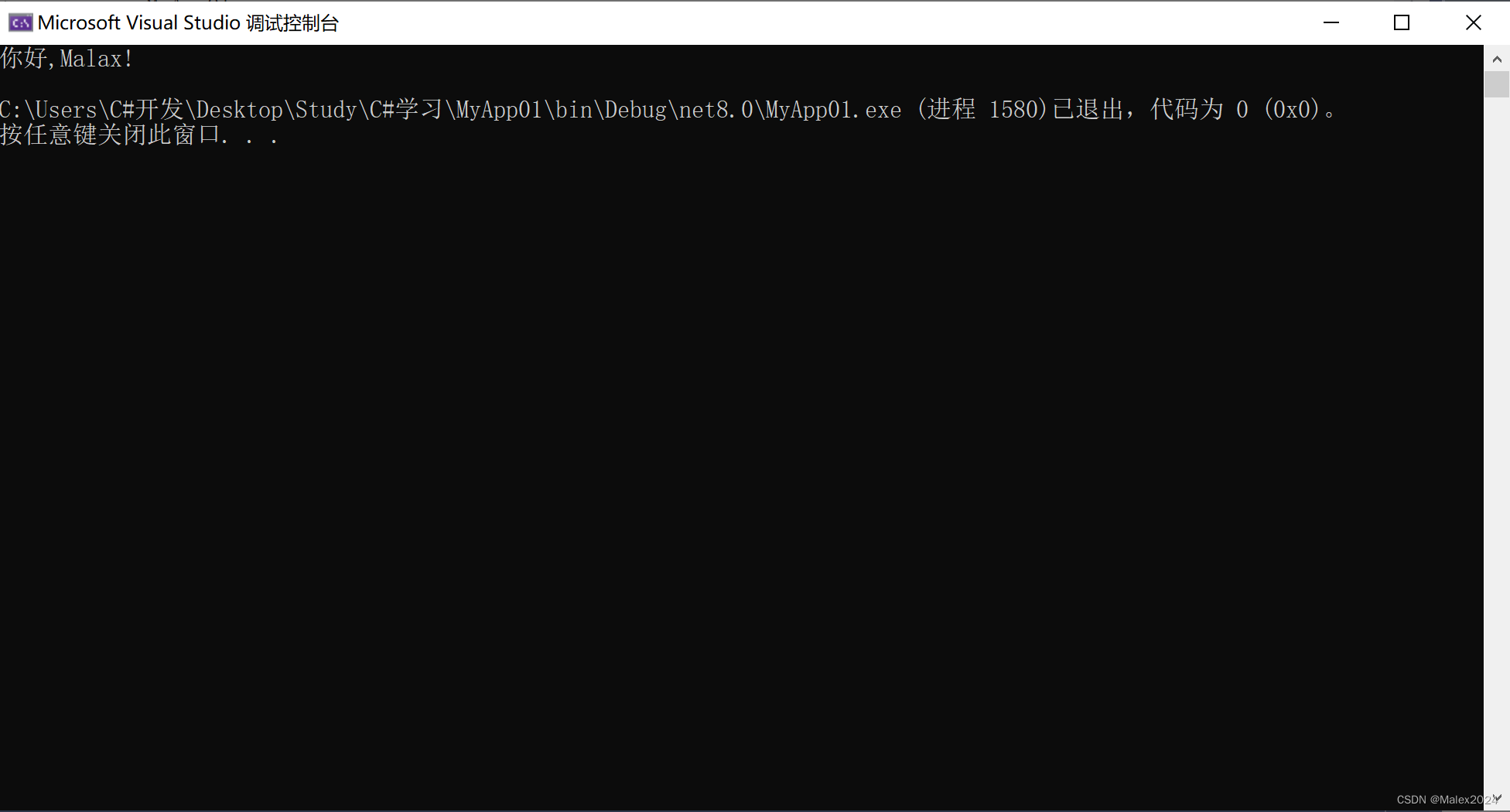
三、详解第一个应用程序
按照上面的步骤,我们创建了一个控制台应用程序项目。项目创建完成后,我们看到左边项目文件目录中出现了一个名为Program.cs的文件,这个文件就是C#控制台应用程序的入口点。在Program.cs文件中,我们看到一个名为Program的类。在这个类中,我们在Main方法中编写了我们的两行代码:‘ Console.WriteLine("你好,Malax!");’在控制台输出:你好,Malax;'Console.ReadKey();'等待用户按下任意键后才退出程序。Main方法是C#控制台程序的起始点,它是程序运行时第一个被执行的方法。我们可以在Main方法中使用Console类来进行输入输出操作。
当我们运行该程序时,它将在控制台窗口中打印出"你好,Malax!",然后等待用户按下任意键后退出。
四、本节总结
通过本节学习,你可以清楚的了解到:
4.1 C#开发环境的安装搭建
4.2 C#控制台应用程序的创建和执行
4.3 C#在控制台输出的代码和等待用户按下任意键退出的代码






















 874
874











 被折叠的 条评论
为什么被折叠?
被折叠的 条评论
为什么被折叠?








